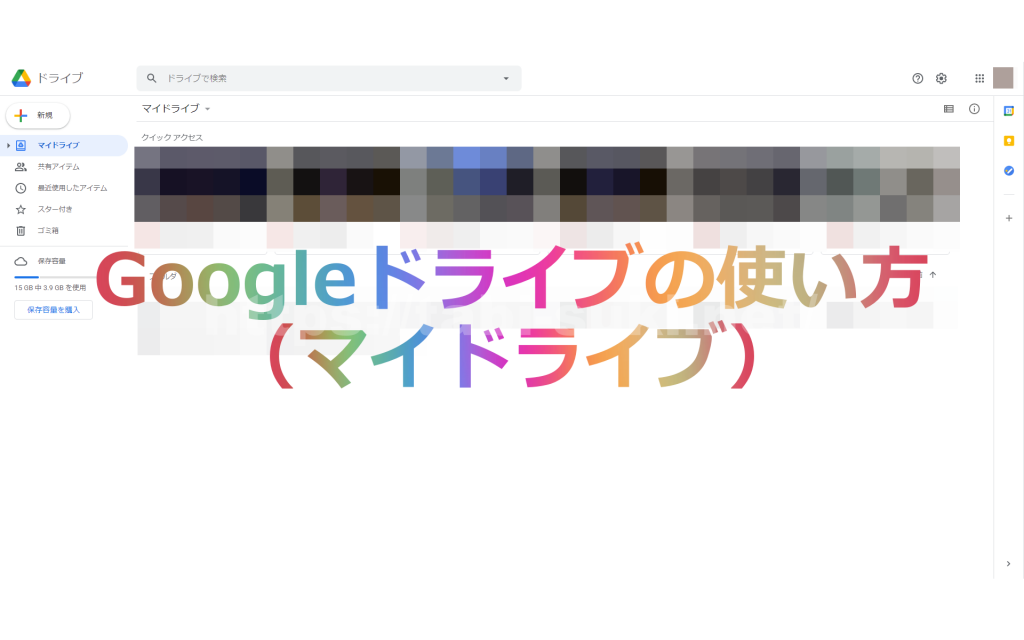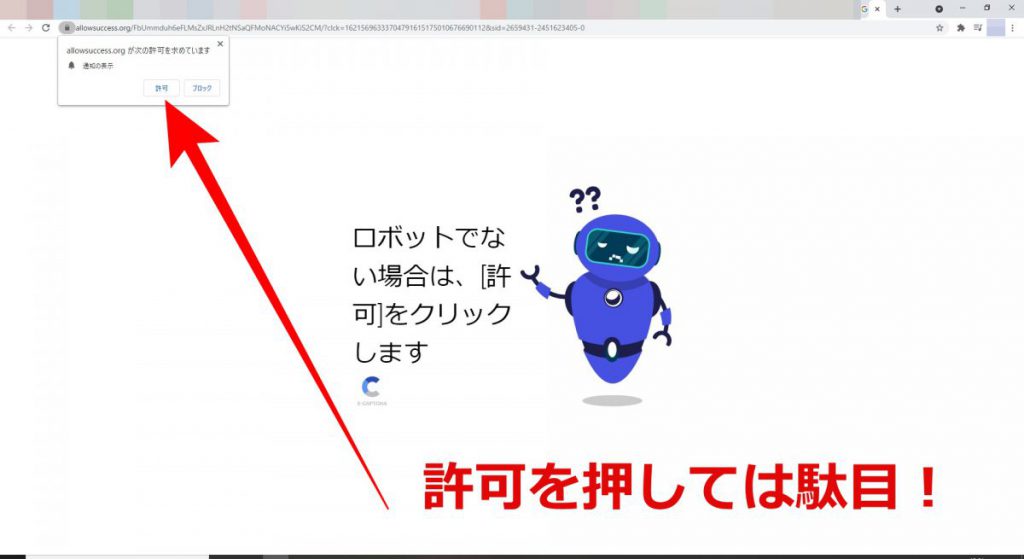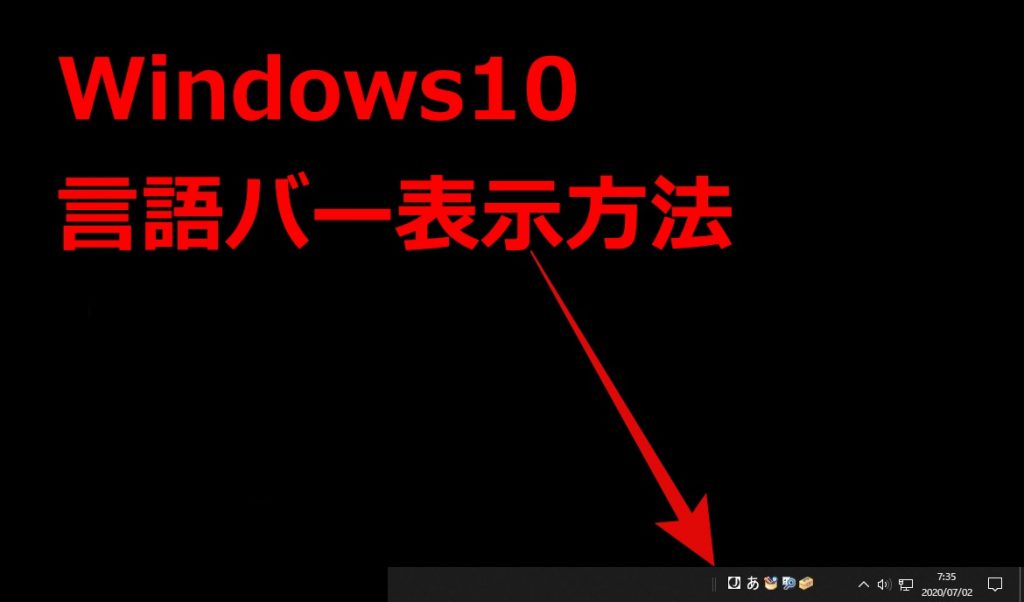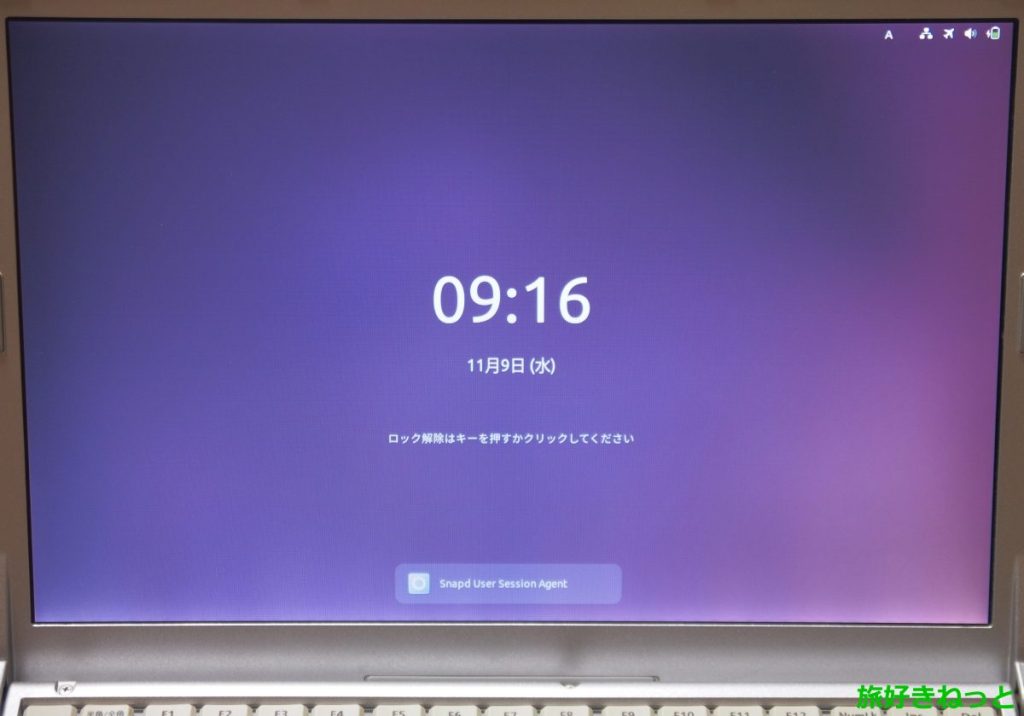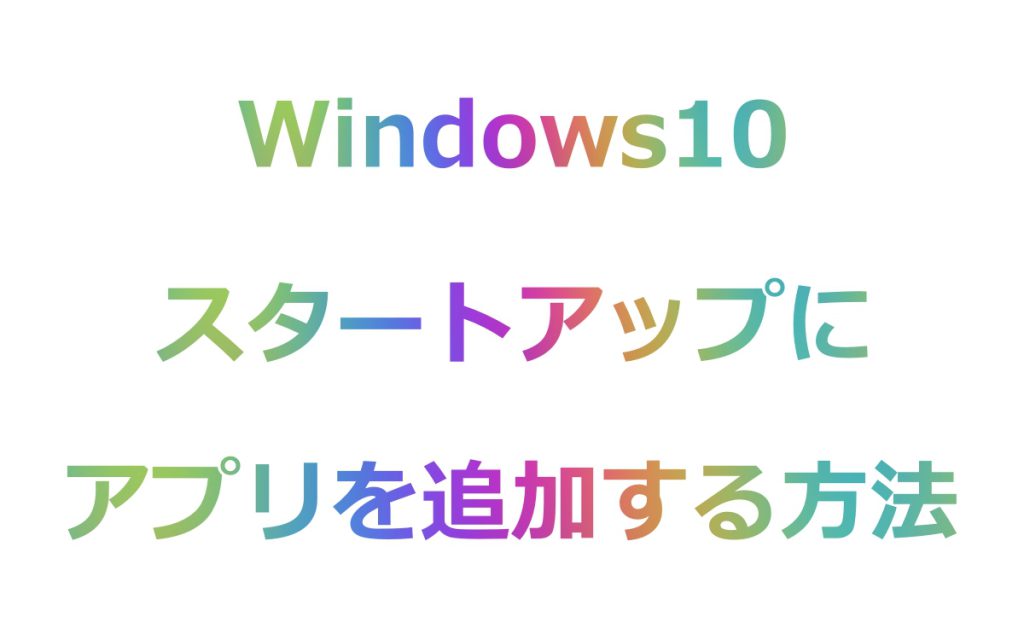アマゾンプライムビデオ(Amazonプライム・ビデオ)をPCで見る方法をご説明しています。
スポンサードリンク
目次
Amazonサイトを開き「Prime Video」をクリック
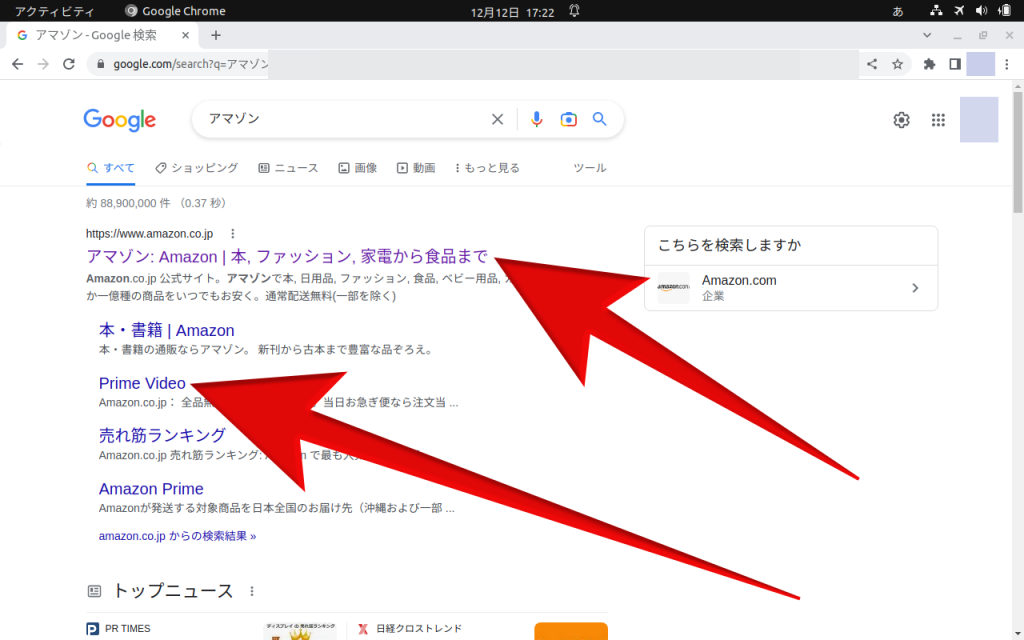
Amazonプライム会員の方で、ログインパスワード等を、Google ChromeなどのWEBブラウザに保存している場合には、アマゾンプライムビデオをPCで見るのは簡単です。
検索エンジンからAmazonプライム・ビデオのページに行くには、「アマゾン」と検索し、トップページまたは「Prime Video」のリンクをクリックします。
スマートフォン(Android)でもPC版のアマゾンプライムビデを見ることが可能です。その方法は、ChromeブラウザでAmazonプライムビデオを開き、右上の縦に3本の「:」マークをタップします。すると「PC版サイト」があるので、☑を入れます。こうすることで、スマートフォンでもPC版と同じようにアマゾンプライムビデオ見ることができます。
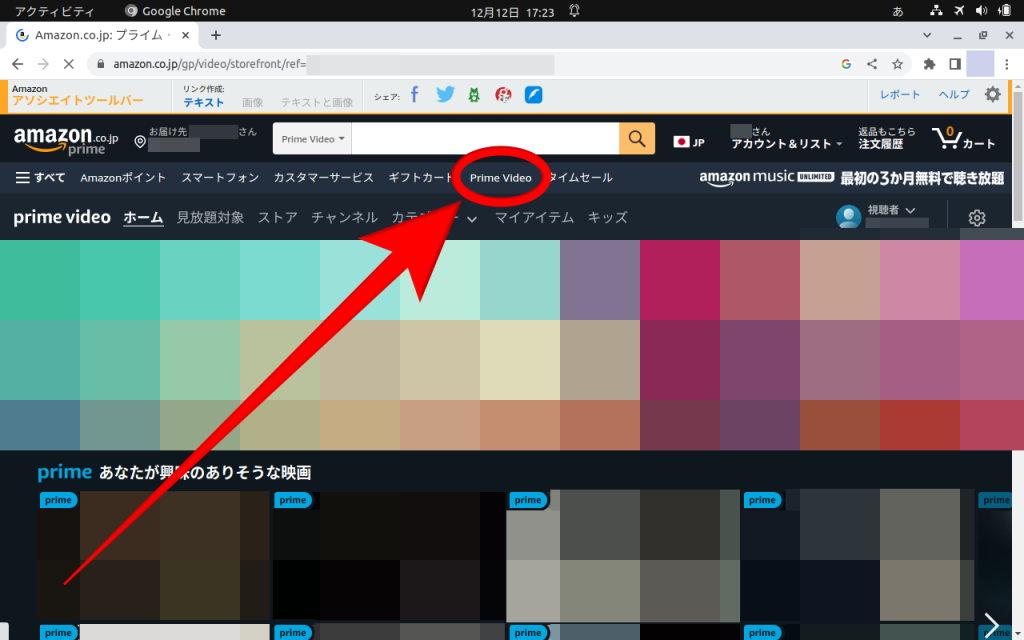
アマゾンのトップページの場合には、矢印が示す「Prime Video」をクリックします。
Amazonプライム・ビデオのページになりました。
視聴者はあなたの名前になっています。
Amazonプライム・ビデオで観たい動画の探し方
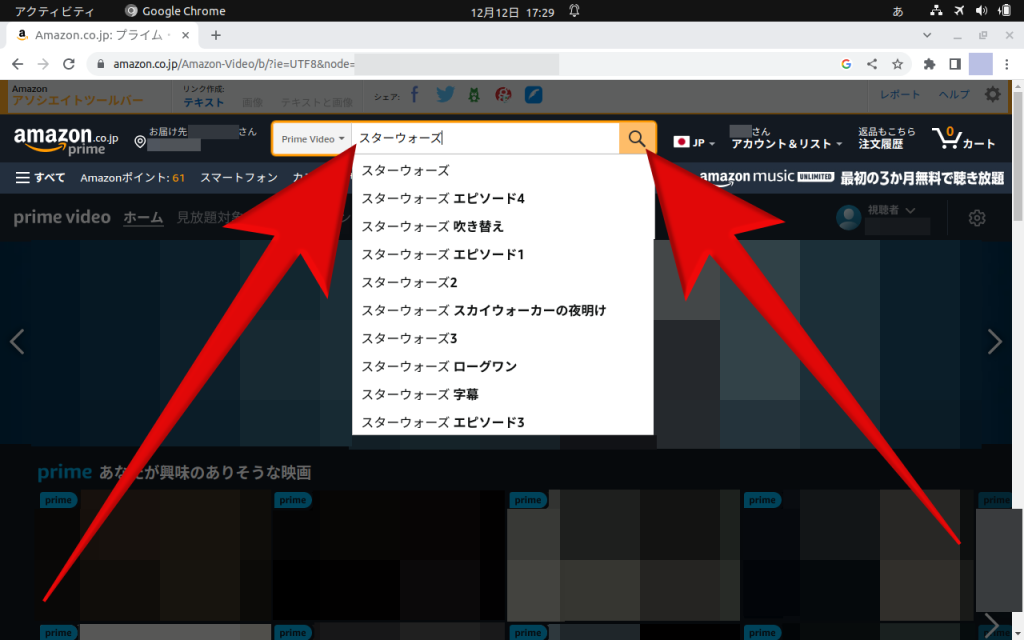
「Prime Video」の検索窓がありますので、観たい動画名を入力して、Enterまたは虫眼鏡マークをクリックします。
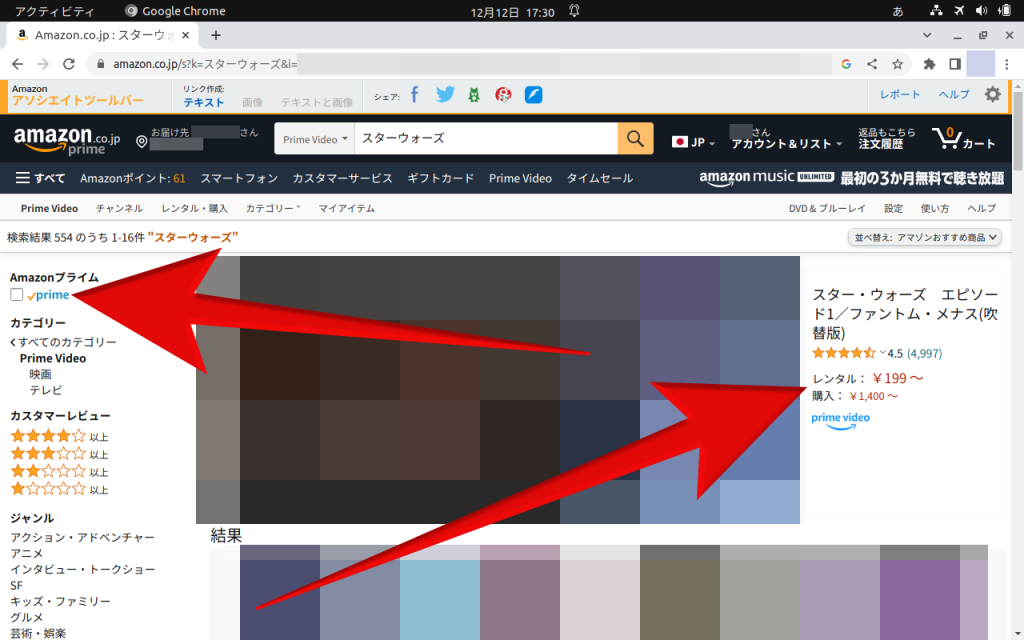
検索結果が表示されます。
Amazonプライム・ビデオでは、無料で観られる映画やドラマと、レンタルや購入の有料があります。
レンタル料金や購入料金の記載がある場合には、無料で観ることはできません。
記載が無い動画は、ほぼ無料で観ることができます。
ジャンルからも選べるので、探してみてください。
最新映画はレンタル料金や購入料金が発生すると思って間違いないです。
Amazonプライム・ビデオの動画無料配信の見分け方
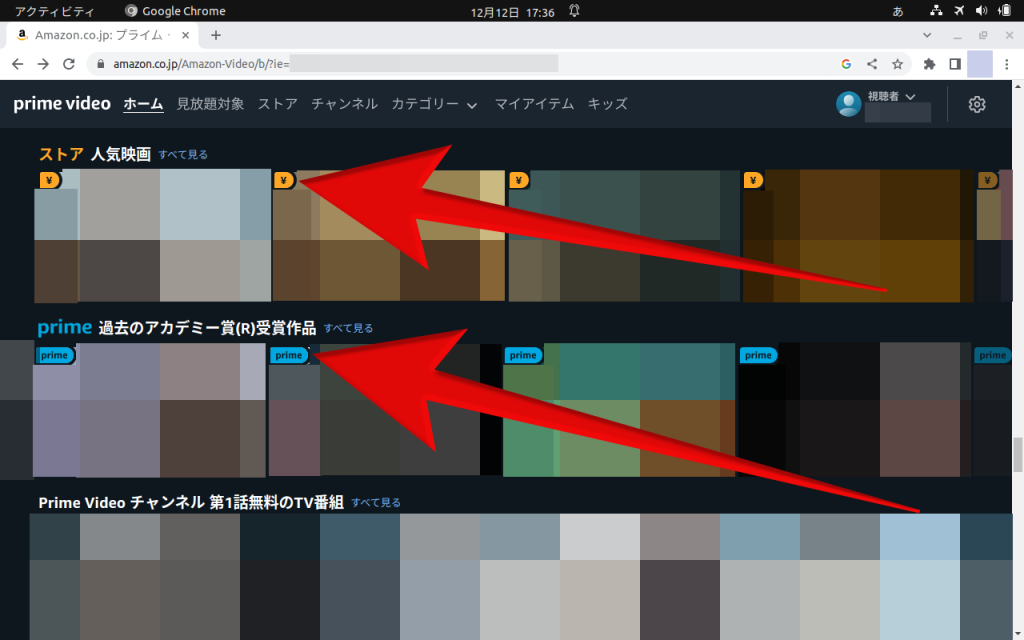
Amazonプライム・ビデオのトップページには、人気映画やドラマ、あなたにおすすめの動画など画像付きで見ることができます。
「¥ストアマーク」は、料金が発生する動画で、「Primeマーク」は、プライム会員特典として無料で観られる動画になります。
Amazonプライム・ビデオの再生方法(PC)
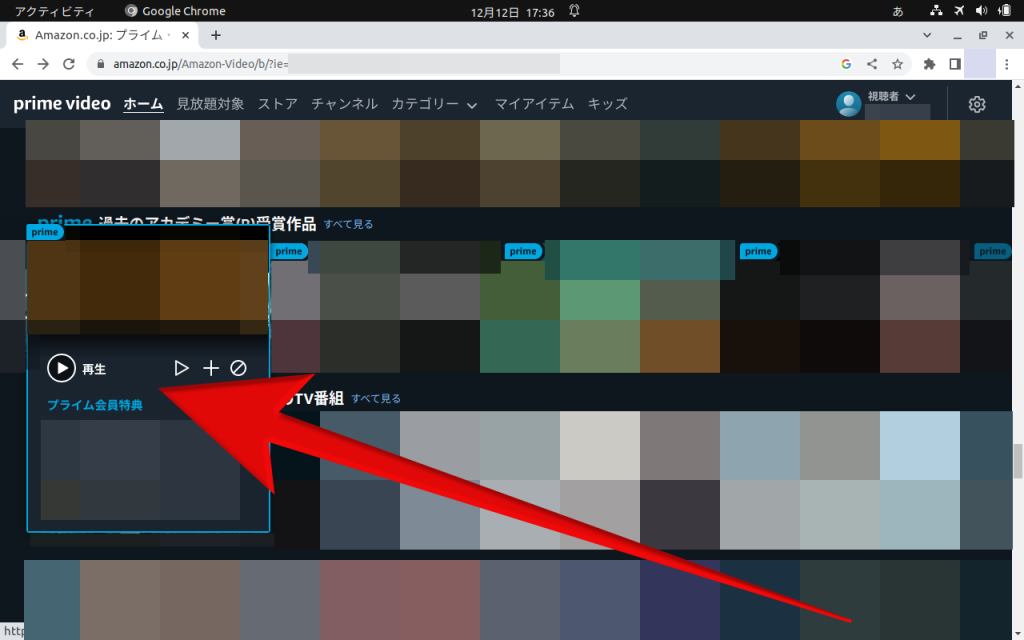
映画やドラマのサムネイル画像をクリックします。
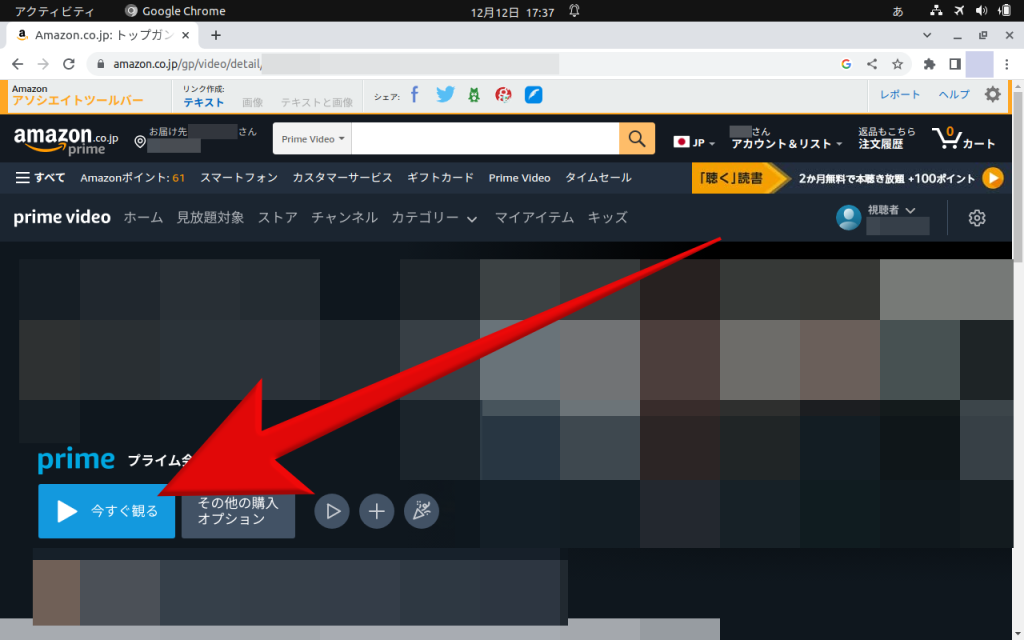
すると、観たい動画の詳細画面になります。
「プライム会員特典」と記載の動画は、料金発生はしないので、無料で観ることが可能です。
「今すぐ観る」をクリックすると動画の再生が始まります。
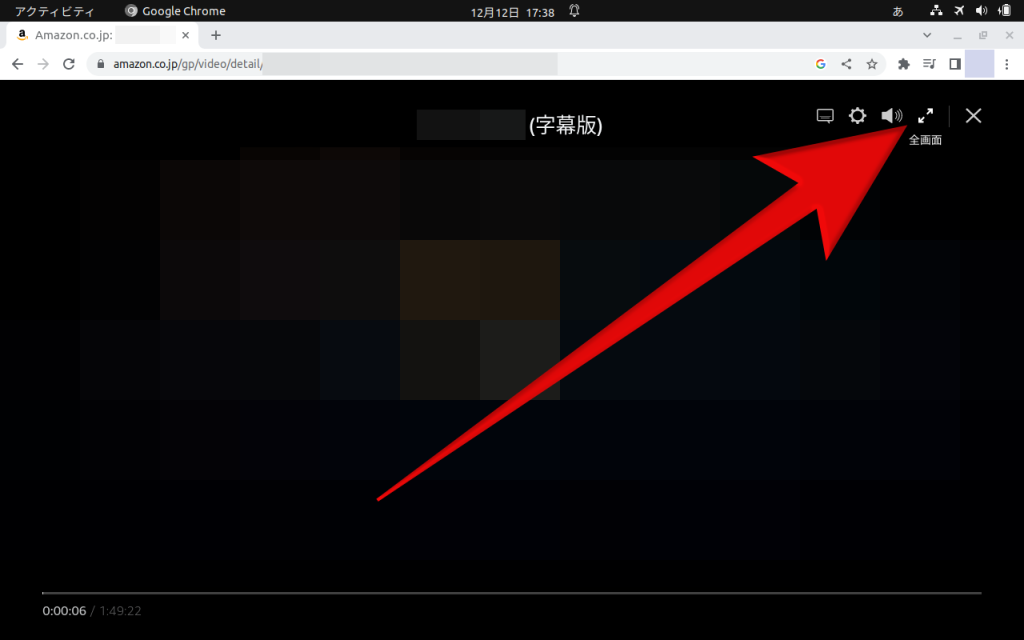
フルスクリーン(全画面表示)で動画を観るには、マウスカーソルを動かすと、右上に「全画面」のマークが表示されるのでクリックしてください。
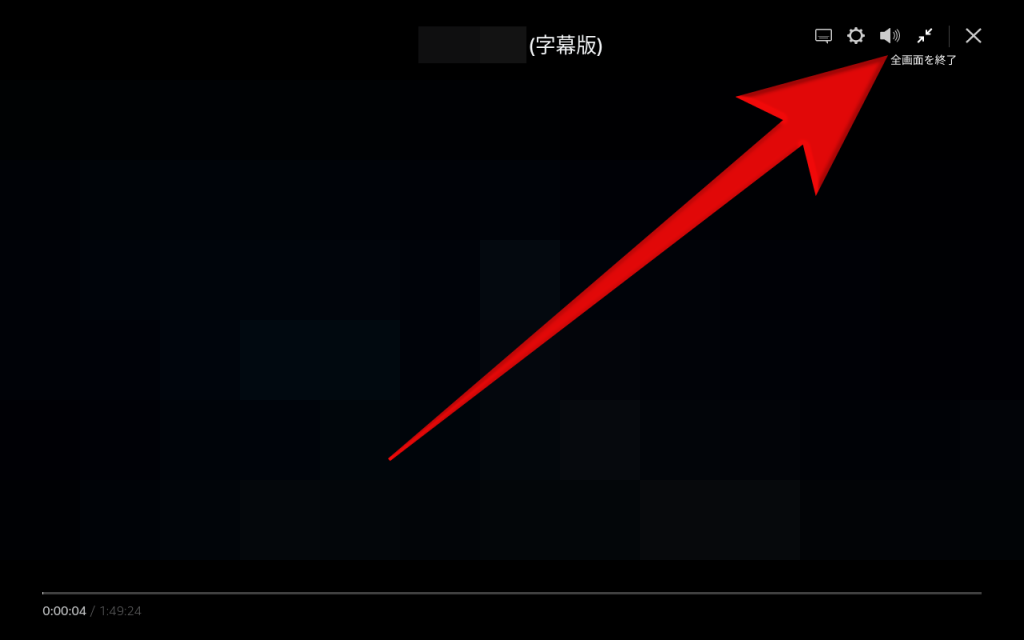
フルスクリーンをやめたい場合には、同じくマウスカーソルを動かすと、「全画面表示を終了」マークが表示されるのでクリックします。または、キーボードの「Esc」を押すと全画面モードが終了します。
直感的に操作が可能で、動画画面をクリックすると「一時停止」になり、再度クリックすると「再生」が始まります。
音量操作は「スピーカーマーク」で行ってください。
横スクロールバーで早送りや巻き戻しができます。
再生動画の操作は、マウスカーソルを動かすと表示されると覚えておいてください。
Amazonプライム・ビデオはいろいろなデバイスで観ることができますが、PC(パソコン)で観るのが一番安定しています。
特に、Google Chromeをおすすめします。
スポンサードリンク
アマゾンプライムビデオをPCで見る方法については以上になります。